Deep Security 11のサポートは終了しています。バージョンセレクタ(上記)を使用して、より新しいバージョンのヘルプセンターを表示します。
本ヘルプセンターは英語版を翻訳したものです。また、一部には翻訳ソフトウエアにより機械的に翻訳した内容が含まれます。翻訳については順次対応しておりますが、最新の情報になっていない場合があります。最新の情報は英語版のページでご確認ください。表示言語は、画面右上の言語名をクリックして切り替えられます。
本ヘルプセンターの一部の記事には外部リンクが含まれています。リンク切れなどお気づきの点がございましたら、トレンドマイクロサポート窓口までご連絡ください。
アラートの設定
アラートは、管理者が実行したコマンドの失敗、ハードディスクの容量不足など、Deep Securityがユーザに注意を促す必要があるときに生成されます。Deep Securityには、定義済みの一連のアラートがあります (リストについては、事前定義アラートを参照してください)。また、保護モジュールのルールを作成するときに、ルールがトリガされたときにアラートを生成するように設定できます。
どのアラートがトリガされたのかを確認するには、次の方法があります。
- Deep Security Managerの「アラートステータス」ダッシュボードウィジェットに表示します。
- Deep Security Managerの [アラート] 画面に表示します (Deep Security Managerにアラートを表示するを参照)。
- アラートのトリガ時にメール通知を受け取ります (アラートのメール通知を設定するを参照)。
- アラートレポートを生成します (アラートやその他のアクティビティに関するレポートの生成を参照)。
セキュリティイベントやシステムイベントと違って、アラートは一定期間後もデータベースから削除されません。手動または自動で消去されないかぎり、アラートは保持されます。
Deep Security Managerにアラートを表示する
Deep Security Managerの [アラート] 画面には、生成された未対応のアラートがすべて表示されます。アラートは、同じようなアラートをグループ化した概要ビュー、またはすべてのアラートを個別に一覧表示したリストビューで表示できます。これらの2つのビューを切り替えるには、画面のタイトルの [アラート] の横にあるメニューを使用します。また、時刻または重要度でアラートをソートできます。
概要ビューで、[詳細の表示] をクリックしてアラートパネルを展開すると、その特定のアラートを生成したコンピュータ (またはユーザ) がすべて表示されます。コンピュータをクリックすると、コンピュータの [詳細] 画面が表示されます。アラートが適用されるコンピュータが5台を超える場合、5台目のコンピュータの後ろに省略記号 (「...」) が表示されます。省略記号をクリックすると、リスト全体が表示されます。アラートに対して適切な処理を実行したら、対象のアラートの横にあるチェックボックスをオンにし、[消去] をクリックして、アラートを消去できます (リストビューでは、アラートを右クリックすると、ショートカットメニューにオプションのリストが表示されます)。
「Relayアップデートサービスを利用不可」などの消去できないアラートは、アラートの状態が解消されたときに自動的に消去されます。
同じコンピュータでアラートが表示されるイベントが複数回発生した場合は、最初に発生したときの時刻がアラートに表示されます。アラートの消去後にまた同じ状態が発生した場合は、消去後に最初に発生したときの時刻が表示されます。
セキュリティイベントやシステムイベントと違って、アラートは一定期間後もデータベースから削除されません。手動または自動で消去されないかぎり、アラートは保持されます。
アラートを設定する
アラートを個別に設定するには、Deep Security Managerの [アラート] 画面に移動して、[アラートの設定] をクリックします。これにより、すべてのアラートのリストが表示されます。アラートの横の緑色のチェックマークは、有効になっていることを示します。該当する状況が発生した場合は、アラートがトリガされ、Deep Security Managerに表示されます。
アラートを選択して、[プロパティ] をクリックすると、重要度などのその他のアラート設定やメール通知設定を変更できます。
アラートのメール通知を設定する
Deep SecurityManagerでは、選択したアラートがトリガされた場合に、特定のユーザにメールを送信できます。
メール通知を有効にするには、次の手順に従います。
- Deep Security ManagerにSMTPメールサーバへのアクセス権を付与します (メール通知のSMTPの設定を参照)。
- どのアラートでメール通知を送信するかを指定します。たとえば、最も重大なアラートの場合のみメールを送信できます。初期設定では、ほとんどのアラートでメール通知が送信されます (アラートメールのオンとオフを切り替えるを参照します)。
- メール通知の受信者を指定します。アラートメールを受信するようにユーザアカウントを設定できます (アラートメールを受信するユーザを個別に設定するを参照)。また、アラートを設定してユーザのメールアカウントまたは配信リストを指定できます。このオプションを使用すると、ユーザアカウントの設定に関係なく、メールが送信されます (すべてのアラートメールの受信者を設定するを参照)。
アラートメールのオンとオフを切り替える
- [アラート] 画面に移動し、[アラートの設定] をクリックしてアラートのリストを表示します。
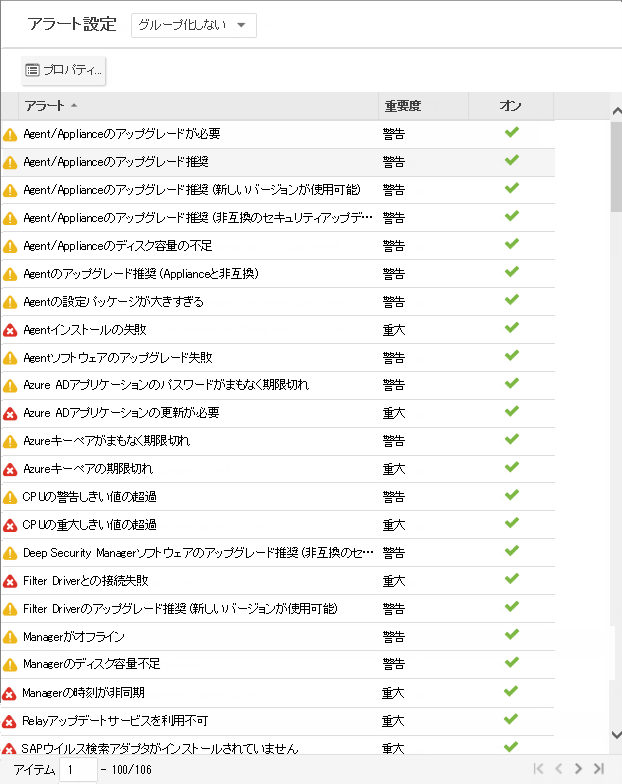
- アラートの横にある緑色のチェックマークは、有効になっていることを意味します。該当する状況が発生した場合は、アラートがトリガされ、Deep Security Manager GUIに表示されます。アラートメールも受信する場合は、アラートをダブルクリックして [プロパティ] 画面を表示し、[メールの送信] チェックボックスを少なくとも1つオンにします。
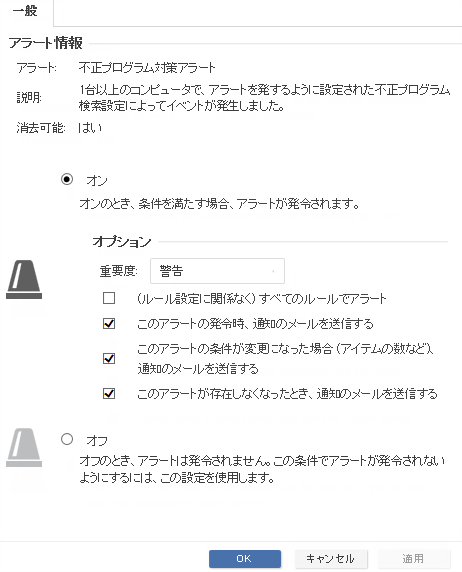
アラートメールを受信するユーザを個別に設定する
- [管理]→[ユーザ管理]→[ユーザ] の順に選択し、ユーザアカウントをダブルクリックして [プロパティ] 画面を表示します。
- [連絡先情報] タブで、メールアドレスを入力し、[アラートメールを受信] を選択します。
すべてのアラートメールの受信者を設定する
指定したアドレス、またはメール配信リストには、そのユーザアカウントのプロパティでメール通知の受信設定がされていなくても、すべてのアラートメールが送信されます。
- [管理]→[システム設定]→[アラート] の順に選択します。
- [アラートメールアドレス - すべてのアラートメールの送信先メールアドレス] で、メールアドレスまたは配信用のメールアドレスリストを指定します。